Александр Днепров - ArchiCAD 11
- Название:ArchiCAD 11
- Автор:
- Жанр:
- Издательство:046ebc0b-b024-102a-94d5-07de47c81719
- Год:2008
- Город:Санкт-Петербург
- ISBN:978-5-91180-905-8
- Рейтинг:
- Избранное:Добавить в избранное
-
Отзывы:
-
Ваша оценка:
Александр Днепров - ArchiCAD 11 краткое содержание
Эта книга поможет вам быстро освоить программу ArchiCAD 11. Вы познакомитесь с мощнейшими возможностями этой автоматизированной системы, научитесь создавать удобную среду проектирования и организовывать на ее базе эффективную работу по созданию архитектурных проектов. Структура книги способствует быстрому освоению материала.
ArchiCAD 11 - читать онлайн бесплатно ознакомительный отрывок
Интервал:
Закладка:
Поскольку скат крыши и перекрытие по своей структуре очень схожи, то остальные элементы управления, расположенные в областях Floor Plan and Section (Вид в плане и сечения) и Model (Модель) практически идентичны соответствующим элементам настройки перекрытия. В разделе COVER FILLS (Штриховки покрытия) области Floor Plan and Section (Вид в плане и сечения), по сравнению с аналогичным разделом настройки перекрытия, добавлен флажок Align with Slope (Выровнять по скату). Если он установлен, то рисунок шаблона штриховки выравнивается по перпендикуляру к базовой линии ската. Кроме того, становится доступным флажок Distort with Slope (Изменить по скату), установка которого выравнивает по скату углы взаимного расположения элементов сложной штриховки. В правой части области Model (Модель) есть переключатель, с помощью которого можно установить форму подрезки торца ската. Имеется три положения: Perpendicular Roof Edge (Подрезка, перпендикулярная плоскости ската), Vertical Roof Edge (Подрезка по вертикальной плоскости) и Custom (Выборочный). При выборе последнего варианта параметры можно установить в окне Roof Edge Angle (Угол подрезки ската) (рис. 4.46). Это окно вызывается щелчком на кнопке

палитры редактирования ската.
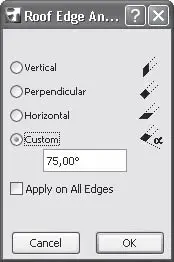
Рис. 4.46. Установка формы подрезки ската
В этом окне, кроме трех вышеназванных форм подрезки ската, можно задать подрезку, параллельную плоскости этажа, а также установкой флажка Apply on All Edges (Применить ко всем краям) распространить действие команды на все края выбранного ската.
ArchiCAD предлагает несколько методов построения скатов крыш. Эти способы можно выбрать с помощью соответствующих кнопок на информационной палитре.
•

– построение многоугольных скатов. Используется для проектирования крыш с формой скатов, задаваемой пользователем.
•

– построение прямоугольных скатов. Если щелкнуть на этой кнопке и задержать на ней указатель мыши, то можно выбрать один из двух методов построения: скат с ориентацией сторон по координатной сетке и с поворотом относительно ее.
•

– полностью автоматическое построение крыши по заданному контуру ее основания.
•

– построение сводов и куполов. Если щелкнуть на этой кнопке и задержать на ней указатель мыши, то можно выбрать один из двух методов построения: купола или сводчатой крыши. При выборе метода построения свода кнопка принимает вид

Методы построения крыш начнем рассматривать с первого способа. Для создания крыши, состоящей из треугольных и четырехугольных скатов, выполните следующее.
1. Перейдите на второй этаж проекта, дважды щелкнув кнопкой мыши на его имени на палитре Navigator – Project Map (Навигатор – карта проекта).
2. На палитре инструментов щелкните на кнопке Wall (Стена). Установите высоту стены равной 3000, возвышение относительно уровня текущего этажа – 0.
3. В разделе FLOOR PLAN DISPLAY (Вид на плане этажа) области Floor Plan and Section (Вид в плане и сечения) выберите вид проекции OutLines Only (Сплошной контур) для параметра Floor Plan Display (Вид на плане этажа).
Примечание
Это необязательное действие нужно, чтобы избавиться от штриховки контура стен, которая может мешать дальнейшим построениям.
4. На информационной палитре выберите метод построения прямолинейных и криволинейных стен с постоянным прямоугольным сечением. Кнопкой

задайте построение прямолинейных стен со сложным контуром.
5. Пятью последовательными щелчками кнопки мыши укажите положение вершин пятиугольного контура, подобного показанному на рис. 4.47. Завершите построение щелчком кнопки мыши в начальной точке контура.
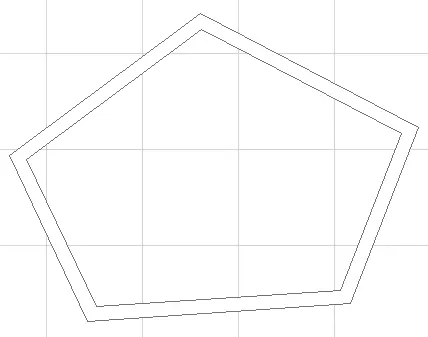
Рис. 4.47. Контур пятиугольной стены
6. На палитре инструментов выберите инструмент построения крыш Roof (Крыша).
7. Вызовите окно настройки параметров крыш по умолчанию щелчком на кнопке

8. Установите возвышение относительно уровня текущего этажа равным 3000. В области Model (Модель) задайте вертикальную подрезку торцов скатов.
9. Закройте окно настройки параметров крыш щелчком кнопки мыши на кнопке OK.
10. На информационной палитре выберите метод построения многоугольных скатов щелчком на кнопке

Совет
В процессе дальнейших построений обращайте внимание на изменение формы указателя мыши в зависимости от его нахождения на характеристических точках объектов.
11. Щелкните кнопкой мыши на конце верхнего левого сегмента стены, определив начальную точку базовой линии ската.
12. Щелкните кнопкой мыши на другом конце верхнего левого сегмента стены, определив конечную точку базовой линии ската. Указатель примет форму

13. Определите сторону возвышения ската, щелкнув кнопкой мыши внутри контура. Указатель примет форму

14. Определите контур ската, последовательно щелкнув кнопкой мыши на начальной точке базовой линии ската, конечной точке базовой линии ската, двух точках внутри контура и на начальной точке базовой линии ската. Построение четырехугольного ската завершено (рис. 4.48).
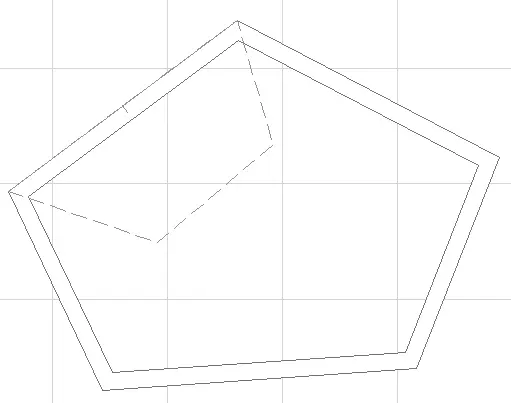
Рис. 4.48. Построение проекции четырехугольного ската
Примечание
Последовательность обхода контура принципиального значения не имеет. Следите только за тем, чтобы контур был замкнут.
15. Используя указанный выше принцип построения, создайте второй четырехугольный скат, связанный с правым нижним сегментом стены (рис. 4.49).
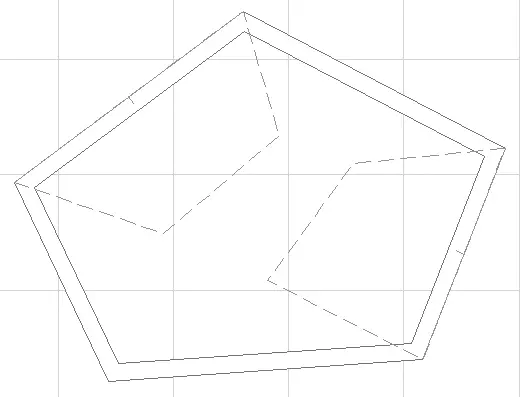
Рис. 4.49. План крыши с четырехугольными скатами
Совет
Обратите особое внимание на очень полезный механизм ArchiCAD, позволяющий сопрягать скаты крыш, который описан ниже.
16. Выделите один из скатов и при нажатой клавише Ctrl щелкните кнопкой мыши на ребре другого ската, обращенном к первому. Обратите внимание на изменение формы проекции второго ската.
Читать дальшеИнтервал:
Закладка:







